Bedingte Arbeitsfolge
Beschreibung
Eine bedingte Arbeitsfolge eines Arbeitsplans enthält eine bedingte Liste von Einzel-Arbeitsfolgen, die so genannten Varianten. Damit hat man ein Instrumentarium zur Hand, um - bedingt von z.B. unterschiedlichen Merkmalen des zu fertigenden Teils - in einer Arbeitsfolge auch unterschiedliche Ressourcen zu definieren. Unterschiedliche Zeitangaben können auch in einer Einzel-Arbeitsfolgen als Tabelle hinterlegt werden.
Im Zuge einer Arbeitsplanauflösung wird in den Fertigungsarbeitsplan diejenige Position eingefügt, deren Bedingung als erste erfüllt ist.
Funktionalität
Eingabefenster
Dieses Fenster dient der Pflege von bedingten Arbeitsplanfolgen.
| Menüpunkt | Beschreibung |
|---|---|
| Bearbeiten | - |
| : Stückzeittyp | - |
| : : Wert | Der Objekttyp der Stückzeit wird auf "Wert" (CX_VALUE) gesetzt |
| : : per Wert | Der Objekttyp der Stückzeit wird auf "per Wert" (CX_VALUE_PER) gesetzt |
| : : Formel | Der Objekttyp der Stückzeit wird auf "Formel" (CX_FORMULA) gesetzt |
| : : Formel Attribute | |
| : : Bedingtes Attribut | |
| : Spalten | - |
| : : Einfügen Spalten | Spalte einfügen |
| : : Bearbeiten Spalten | Spalte bearbeiten |
| : Zeilen | - |
| : : Einfügen Zeile | Zeile einfügen |
| : : Löschen Zeile | Zeile löschen |
| : Gültigkeit | Gültigkeit festlegen |
| : Merkmale | - |
| : : Voreinstellbares | Voreinstellbares Merkmal einfügen |
| : : Errechnetes | Errechnetes Merkmal einfügen |
| : : Bedingtes | Bedingtes Merkmal einfügen |
| : Schließen | Fenster schließen |
| Testen Auflösung | Testfenster Auflösung aufrufen |
| Symbol | Beschreibung |
|---|---|
| Neue Arbeitsfolgenvariante anlegen | |
| Änderungen speichern | |
| Arbeitsfolgenvariante löschen | |
| Arbeitsfolgenvariante drucken | |
| Gültigkeit festlegen | |
| Notizen anlegen/bearbeiten |
| Feld | Beschreibung |
|---|---|
| Positionsdaten | |
| : Arbeitsfolge | Nummer der Arbeitsfolge. Die Formatierung kann durch den Zähler CX_JOB_SCHEDULE_ITEM festgelegt werden. Ebenso ist es möglich mittels diesem Zähler ein Zählwerk einzustellen. Standardmäßig gibt es kein Zählwerk und die Formatierung ist mit "000" "000" vorbelegt. |
| : ab Index | Index der Arbeitsfolge |
| : Arbeitsgang | Arbeitsgangbezeichnung der Arbeitsfolge |
| : Arbeitsfolge vorgeschrieben | Die bedingte Tabelle muss bei der Arbeitsplanauflösung einen gültigen Eintrag zurückliefern. Nicht bekannte Variablen werden interaktiv abgefragt. |
| : Abbruch wenn nichts gefunden | Sollte keine der Bedingungen in der Liste der Varianten-Arbeitsfolgen zutreffen, wird eine Fehlermeldung ausgegeben. Ein Setzen dieser Auswahl setzt automatisch auch das Feld "Arbeitsfolge vorgeschrieben". Nicht bekannte Variablen werden interaktiv abgefragt. |
| : Nicht berechenbare Bedingung überprüfen | Sollte keine der Bedingungen in der Liste der Varianten-Arbeitsfolgen zutreffen, wird die Arbeitsfolge übergangen. Nicht bekannte Variablen werden interaktiv abgefragt. |
| : Notizen | Notizen bzw. Kommentare zur Arbeitsfolge |
| : Varianten | Bedingte Liste der Einzel-Arbeitsfolgen Doppelklick: Variante editieren rechte Maustaste: Attribute editieren |
| : Merkmale | Zusätzliche Merkmale zur weiteren technischen Spezifikation der Arbeitsfolge |
| Texte | |
| : Freier Text | Frei eingebbarer, mehrsprachiger Text |
| : Textbausteine | |
| : : Anlegen | Anlegen eines lokalen Textbausteins |
| : : Einfügen | Einfügen eines globalen Textbausteins oder einer globalen Konditionengruppe |
| : : Entfernen | Entfernen des in der Liste der Textbausteine selektierten Textbausteins |
| Dokumente (Eine zusätzliche Beschreibung zur Zuordnung von Dokumenten finden sie hier) | |
| : Strukturbaum | Über den Strukturbaum auf der linken Seite können über das Kontextmenü Unterordnern bzw. Unterknoten( (Es ist derzeit nur eine Strukturierung von Dokumentreferenzen möglich.) |
| : Liste | Auf der rechten Seite befindet sich die Liste der Dokumentreferenzen. Die lokalen Dokumentreferenzen werden mit dem Häuschen-Symbol ( Link: Beschreibung der Buttons zur Pflege der Zuordnungen zu den Dokumentreferenzen |
| : Bezeichnung Strukturknoten | Für den im Strukturbaum definierten Ordner (Strukturknoten) kann hier eine andere Beschreibung erfasst und über den Speicherbutton rechts neben dem Feld gespeichert werden. |
| Knopf | Beschreibung | ||||||||||||||||||||||
|---|---|---|---|---|---|---|---|---|---|---|---|---|---|---|---|---|---|---|---|---|---|---|---|
| Positionsdaten | |||||||||||||||||||||||
| : Varianten | - | ||||||||||||||||||||||
| : : Einfügen | Neue Arbeitsfolge erstellen | ||||||||||||||||||||||
| : : Duplizieren | Selektierten Eintrag duplizieren: Es werden außer dem Arbeitsplatz respektive Resource, sämtliche Werte des Eintrags übernommen | ||||||||||||||||||||||
| : : Entfernen | Selektierten Eintrag entfernen | ||||||||||||||||||||||
| : Merkmale | - | ||||||||||||||||||||||
| : : Anlegen | Neues Merkmal anlegen | ||||||||||||||||||||||
| : : Einfügen | Neues Merkmal einfügen | ||||||||||||||||||||||
| : : Entfernen | Aktuelles Merkmal entfernen | ||||||||||||||||||||||
| Dokumentverzeichnisreferenzen | |||||||||||||||||||||||
| Öffnen | Öffnet das Dokument der selektierte Dokumentreferenz in der Vorschau. Je nach Dateityp wird der Adobe Acrobat Reader, Word oder beispielsweise der Internetexplorer gestartet. | ||||||||||||||||||||||
| Einfügen | Beim Einfügen kann zwischen lokalen Dokumentreferenzen und globalen Dokumentreferenzen gewählt werden.
|
||||||||||||||||||||||
| Bearbeiten | Die Dokumentreferenz kann in ihrer Bearbeitungsmaske bearbeitet werden. | ||||||||||||||||||||||
| Entfernen | Ist eine globale Dokumentreferenz selektiert, so wird die Verbindung zwischen der Dokumentreferenz und dem Teil gelöst. Lokale Dokumentreferenzen werden gelöscht. | ||||||||||||||||||||||
| Statusbar | |||||||||||||||||||||||
| OK | Änderungen an der bedingten Arbeitsfolge werden gespeichert. Wenn keine Änderungen durchgeführt wurden ist der Knopf gesperrt | ||||||||||||||||||||||
| Neu | Das Eingabefenster wird geleert | ||||||||||||||||||||||
| Löschen | Die angezeigte, bedingte Arbeitsfolge wird gelöscht | ||||||||||||||||||||||
| Schließen | Das Fenster wird geschlossen, ohne Änderungen zu speichern. Wenn Sie die Änderungen sichern wollen, so müssen Sie den Knopf "OK" drücken. | ||||||||||||||||||||||
Arbeitsfolgenvariante
Dieses Fenster dient der Pflege einer Arbeitsfolgenvarianten. Das Bearbeitungsfenster kann in seinem Aufbau ein wenig variieren, je nachdem ob man einen Arbeitsplan oder einen Ressourcenplan bearbeitet.
| Feld | Beschreibung |
|---|---|
| Unbenannte Felder ganz oben | Hier werden die Bedingungen eingegeben, wann diese Position gültig sein soll, z.B. kann dieses Feld "Laenge>=50mm" als Formel enthalten, wenn das Sachmerkmal "Laenge" im Stücklistenkopf definiert ist. |
| Arbeitsgang | Diese Gruppe wird bei Bearbeitung von Arbeitsplänen angezeigt, die nachfolgende Gruppe "Fertigungsbereich" ist dann ausgeblendet |
| : Arbeitsgang | Arbeitsgang Bezeichnung |
| : Bestellrolle | Zuordnung zu einem Bestellartikel, falls es sich bei der Arbeitsfolge um eine externe Fertigung handelt (verlängerte Werkbank) |
| : Platz | Zuordnung zu einem Arbeitsplatz |
| : Ressource | Ist ein Arbeitsplatz ausgewählt worden, dem Ressourcen wie Maschinen, Arbeitsgruppen oder Lieferanten zugeordnet wurden, können diese in diesem Feld ausgewählt werden |
| Fertigungsbereich | Diese Gruppe wird bei Bearbeitung von Ressourcenplänen angezeigt, die vorherige Gruppe "Arbeitsgang" ist dann ausgeblendet |
| : Bereich | Zuordnung zu einem Fertigungsbereich |
| : Ressource | Ist ein Fertigungsbereich ausgewählt worden, dem Ressourcen wie Maschinen, Arbeitsgruppen oder Lieferanten zugeordnet wurden, können diese in diesem Feld ausgewählt werden |
| : Terminkontrolle | Es kann hier angegeben werden, ob die Ressource in der weiteren Verwendung besonders beachtet werden soll (z.B. auf "Terminkarten" ausgedruckt werden soll o.ä.) |
| Zeiten | - |
| : Rüstzeit | Rüstzeit zur Erledigung der Arbeitsfolge |
| : Stückzeit | Stück- bzw. Einzelzeit pro Gutmenge |
| : Variablenname der Zeit | In diesem Feld kann der Gesamtzeit der Arbeitsfolge ein Variablenname zugeordnet werden, um diese Gesamtzeit in weiterführenden Berechnungen verwenden zu können |
| : Weglassen bei Stückzeit Null | Kennung, ob die Arbeitsfolge nicht beachtet werden soll, wenn die Stückzeit Null ist: z.B. wenn die Stückzeit mittels einer Formel berechnet wird |
| : Durchlaufzeit | Direkte Eingabe der Durchlaufzeit dieser Arbeitsfolge oder Kennzeichnung, dass generell die Durchlaufzeit des Arbeitsplatzes gilt |
| Merkmale | Liste der Merkmale, um den Arbeitsgang (z.B. technisch) exakter zu beschreiben |
| Knopf | Beschreibung |
|---|---|
| OK | Änderungen werden gespeichert und das Fenster geschlossen. |
| Schließen | Das Fenster wird geschlossen. |
Verwandte Themen
Technische Dokumentation
Übersicht
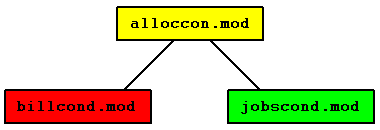
Bedingte Allokation Basismodul
Modulname
alloccon.mod
Klassen
Security
Neben der Beschränkung der Zugriffsrechte über die Klasse und deren Datenfelder kann das Modul über einige der empfangenen Messages in seiner Nutzung beschränkt werden.
| Message | Parameter | Funktion | Security |
|---|---|---|---|
| ATTRIBUTE_SELECTED | |||
| COLUMN_VARIABLE_SELECTED | |||
| EDIT_CONDITIONED_ALLOCATION | NULL oder Bedingte Allokation-Objekt | Eingabefenster für Bedingte Allokation aufrufen | |
| OBOX_ENTRY_INIT | |||
| SLOT_ATTRIBUTE_SELECTED |
| Message | Parameter | Funktion | Empfangs-Modul |
|---|---|---|---|
| CONDITIONED_ALLOCATION_CHANGED | Bedingte Allokation-Objekt | Bedingte Allokation wurde verändert | |
| CONDITIONED_ALLOCATION_CREATED | Bedingte Allokation-Objekt | Bedingte Allokation wurde erzeugt | |
| CONDITIONED_ALLOCATION_DELETED | Bedingte Allokation-Objekt | Bedingte Allokation wurde gelöscht | |
| EDIT_COLUMN_VARIABLE | |||
| EDIT_CONDITIONED_ALLOCATION | NULL oder Bedingte Allokation-Objekt | Eingabefenster für Bedingte Allokation aufrufen | Bedingte Allokation-Editiermodul |
| EDIT_VALIDITY_BY_DATE | Fenstertitel, Objekt, Empfänger der Antwort | Eingabefenster für Gültigkeit aufrufen | Gültigkeit-Editiermodul |
| OBOX_ENTRY_INIT | |||
| SELECT_ATTRIBUTE | |||
| SELECT_SLOT_ATTRIBUTE | |||
| TEST_ALLOCATION_QUERY |
Bedingte Arbeitsplanfolge Editiermodul
Modulname
jobscond.mod
Klassen
Security
Neben der Beschränkung der Zugriffsrechte über die Klasse und deren Datenfelder kann das Modul über einige der empfangenen Messages in seiner Nutzung beschränkt werden.
| Message | Parameter | Funktion | Security |
|---|---|---|---|
| ATTRIBUTE_SELECTED | |||
| COMMENT_CHANGED | Objekt | Kommentar wurde geändert | |
| DELETE_JOB_SCHEDULE_CONDITIONED_ENTRY | |||
| EDIT_CONDITIONED_ALLOCATION | NULL oder Bedingte Allokation-Objekt | Eingabefenster für Bedingte Allokation aufrufen | |
| EDIT_JOB_SCHEDULE_CONDITIONED_ENTRY | |||
| OBOX_ENTRY_INIT | |||
| SLOT_ATTRIBUTE_SELECTED | |||
| WORK_STATION_SELECTED |
| Message | Parameter | Funktion | Empfangs-Modul |
|---|---|---|---|
| CONDITIONED_ALLOCATION_CHANGED | Bedingte Allokation-Objekt | Bedingte Allokation wurde verändert | |
| CONDITIONED_ALLOCATION_CREATED | Bedingte Allokation-Objekt | Bedingte Allokation wurde erzeugt | |
| CONDITIONED_ALLOCATION_DELETED | Bedingte Allokation-Objekt | Bedingte Allokation wurde gelöscht | |
| EDIT_COLUMN_VARIABLE | |||
| EDIT_COMMENT | Objekt | Eingabefenster für Kommentar aufrufen | Kommentar-Editiermodul |
| EDIT_CONDITIONED_ALLOCATION | NULL oder Bedingte Allokation-Objekt | Eingabefenster für Bedingte Allokation aufrufen | Bedingte Allokation-Editiermodul |
| EDIT_JOB_SCHEDULE_CONDITIONED_ENTRY | |||
| EDIT_VALIDITY_BY_DATE | Fenstertitel, Objekt, Empfänger der Antwort | Eingabefenster für Gültigkeit aufrufen | Gültigkeit-Editiermodul |
| JOB_SCHEDULE_CONDITIONED_ENTRY_CHANGED | |||
| JOB_SCHEDULE_CONDITIONED_ENTRY_CREATED | |||
| JOB_SCHEDULE_CONDITIONED_ENTRY_DELETED | |||
| OBOX_ENTRY_INIT | |||
| SELECT_ATTRIBUTE | |||
| SELECT_SLOT_ATTRIBUTE | |||
| SELECT_WORK_STATION | |||
| SHOW_PREVIEW | Widget | Druckvorschau | Druckvorschau |
| TEST_ALLOCATION_QUERY |